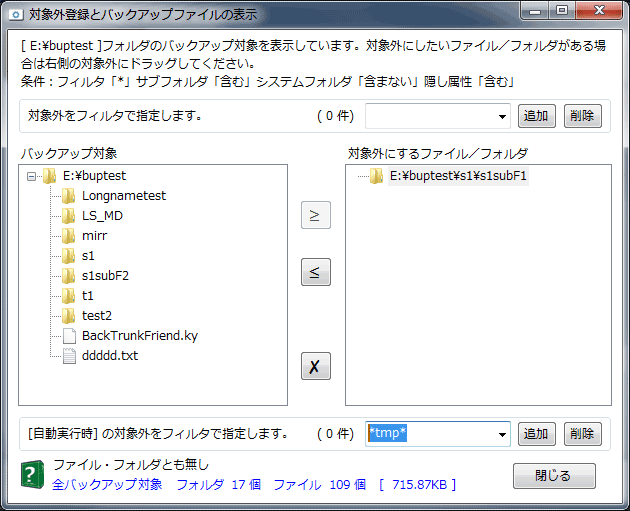|
|
バックアップファイルを表示します。(対象外もここで指定します)
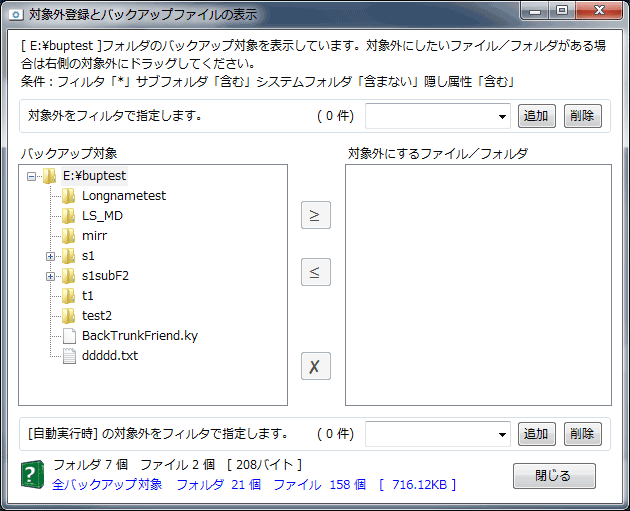
上部メッセージに現在の表示ディレクトリ名と条件(フィルタやシステムディレクトリ等)を表示します。
バックアップ対象を確認する
- 左側のツリー表示を展開していくとファイルを確認することができます。
- 画面一番下の「計算中...」は、ディレクトリオプションで指定された条件に一致する対象すべての容量を表示します。
- ディレクトリを選択すると、そのディレクトリ直下のディレクトリ数・ファイル数・大きさが表示されます。
1.対象外をフィルタで排除する
フィルタを指定しバックアップの対象外にします。
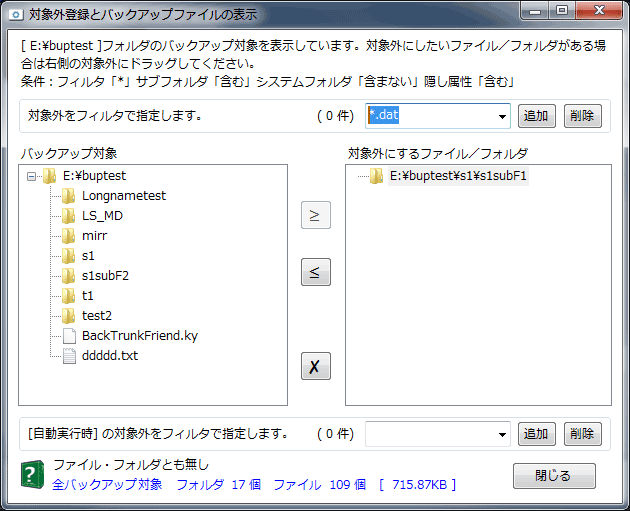
対象外フィルタを登録する
- 上部フィルタ入力欄に「*.dat」のような形式で入力し、「追加」をクリックで登録されます。
対象外フィルタを削除する
- 上部フィルタ入力欄をドロップダウンして選択し、「削除」をクリックで削除されます。
2.対象外を直接指定で排除する
ファイルを指定しバックアップの対象外にします。
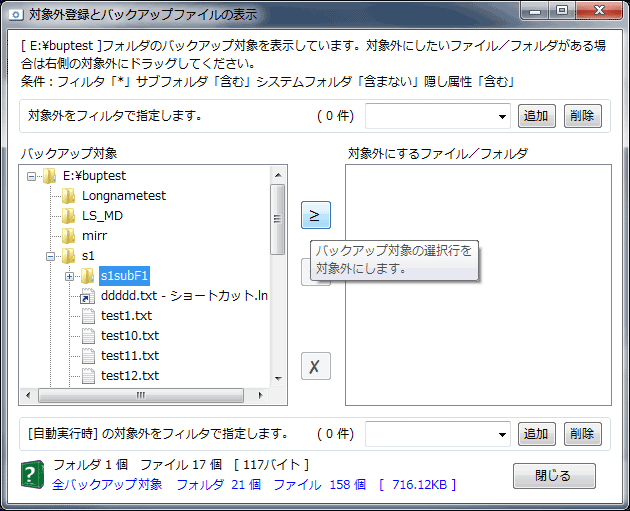
対象外登録をする
- 左側(バックアップ対象) から 右側(対象外にするファイル/ディレクトリ)へドラッグ&ドロップで登録します。
- もしくは左側でファイル/ディレクトリを選択し、真ん中の
 ボタンをクリックすると、対象外として登録されます。 ボタンをクリックすると、対象外として登録されます。
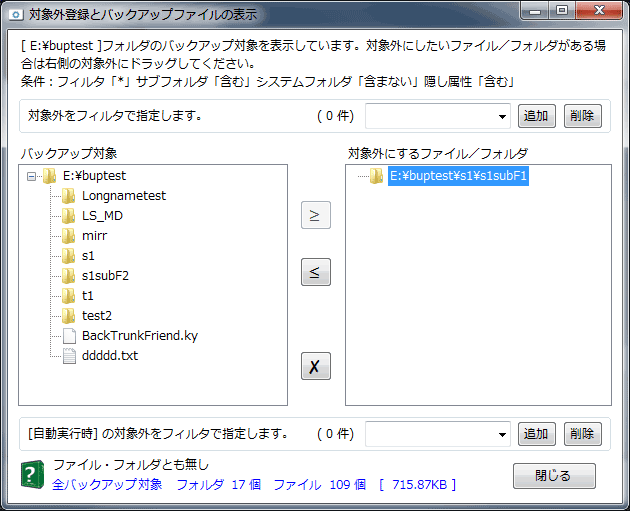
計算が終わるとバックアップの総量が下に表示されます。
対象外を解除する
- 右側(対象外にするファイル/ディレクトリ) から 左側(バックアップ対象)へドラッグ&ドロップで解除します。
- もしくは右側でファイル/ディレクトリを選択し、真ん中の
 ボタンをクリックすると、対象外から解除します。 ボタンをクリックすると、対象外から解除します。
対象外をすべて解除する
- 真ん中の一番下
 ボタンをクリックすると、すべての対象外が解除されます。 ボタンをクリックすると、すべての対象外が解除されます。
3.自動実行時のみ対象外にするファイルをフィルタで排除する
フィルタ指定し自動実行時のみバックアップの対象外にします。
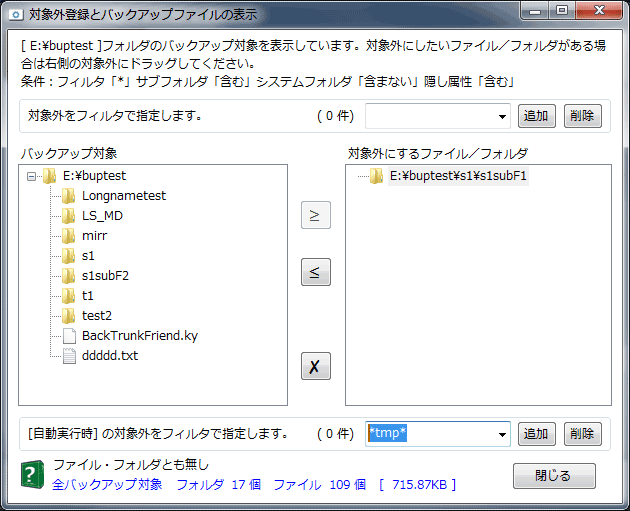
自動実行時の対象外フィルタを登録する
- 最下部のフィルタ入力欄に「*tmp*」のような形式で入力し、「追加」をクリックで登録されます。
自動実行時の対象外フィルタを削除する
- 最下部のフィルタ入力欄をドロップダウンして選択し、「削除」をクリックで削除されます。
全バックアップ対象の表示ついて
- この表示は、画面起動時に計算を実行しています。ファイル数が多い場合時間がかかるため、「計算中」の表示がでます。
- 「計算中」に対象外登録を行うと、再計算します。
右クリック「この場所に行く」メニュー
- ツリービューで対象を右クリックすると「この場所に行く」メニューが標示されます。
- このメニューを使用するとエクスプローラーでファイル(ディレクトリ)の場所を表示します。
|


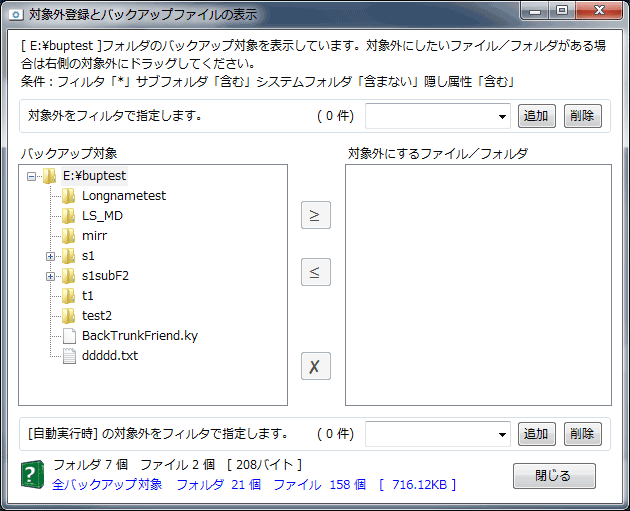
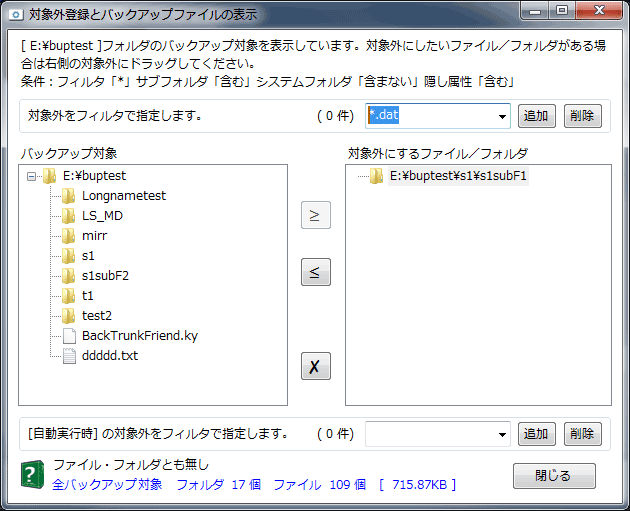
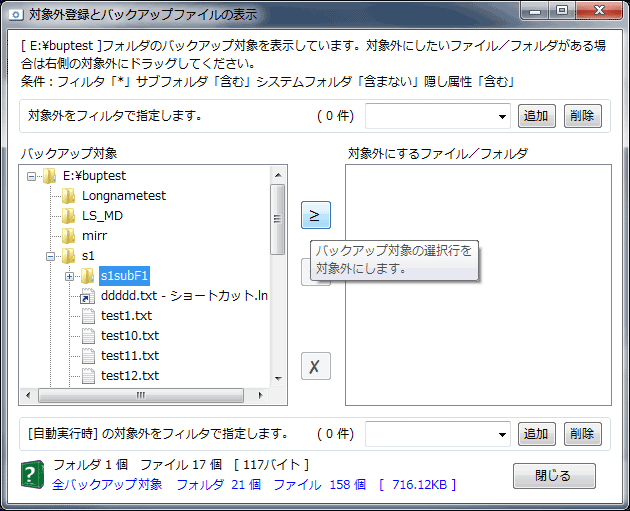
 ボタンをクリックすると、対象外として登録されます。
ボタンをクリックすると、対象外として登録されます。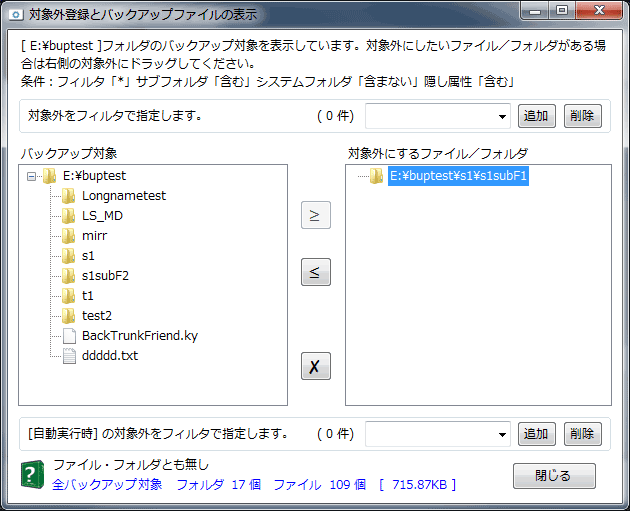
 ボタンをクリックすると、対象外から解除します。
ボタンをクリックすると、対象外から解除します。 ボタンをクリックすると、すべての対象外が解除されます。
ボタンをクリックすると、すべての対象外が解除されます。